برد Arduino Zero
برد آردوینو زیرو Arduino Zero یک پردازشگر قدرتمند 32 بیتی بر روی پلت فرم آردوینو UNO می باشد. برد آردوینو زیرو Arduino Zeroبه افراد خلاق این امکان را می دهد تا ایده هایشان را به طور قابل توجهی بر روی بسیاری از گجت ها پیاده سازی کنند. از گجت های پوشیدنی تا اتوماسیون های صنعتی و رباتیک های پیشرفته را می توان از این برد استفاده کرد.
سخنرانی آقای ماسیمو بانزی، بنیانگذار آردوینو
برد آردوینو زیرو Arduino Zero از سیستم عامل ساده و قدرتمند32 بیتی توسط ZERO آردوینو ایجاد شده است. برد آردوینو زیرو Arduino Zero افراد خلاق را قادر به تحقق بخشیدن به ایده های واقعا نوآورانه برای دستگاه های هوشمند IOT، تکنولوژی پوشیدنی، اتوماسیون فن آوری بالا، رباتیک و پروژه هایی که در تصور انسان نمی گنجد طراحی شده است.برد آردوینو زیرو توسطSAMD21 MCU به ATMEL، که دارای ویژگی های 32بیتی با هستهARM Cortex® M0 است متصل شده است.
برد آردوینو زیرو Arduino Zero با افزایش عملکرد به عنوان تغدیه ای برای گسترش خلاقیت می باشد و مجموعه ای از ویژگی های انعطاف پذیر را دارا است. به عنوان یک ابزار عالی آموزشی برای یادگیری و توسعه نرم افزار32 بیتی مورد استفاده قرار می گیرد.یکی از مهم ترین ویژگی آن استفاده از پروگرامر (EDBG) است که به عنوان یک رابط در اشکال زدایی کامل و بدون نیاز به سخت افزار اضافی مورد استفاده قرار می گیرد و به طور قابل توجهی باعث افزایش سهولت استفاده از نرم افزار برای اشکال زدایی بردها است. همچنین پشتیبانی از پورت COM مجازی برای برنامه نویسی دستگاه و در Arduinoقابلیت بوت لودر سنتی استفاده می شود. برد آردوینو زیرو Arduino Zero شامل کلیه امکانات مورد نیاز جهت بکارگیری میکروکنترلر موجود بر روی برد می باشد. برای شروع تنها با یک کابل USB، به سـادگی برد را به کامپیوترتان وصـل کنید و یـا آن را با یـک آداپـتور AC-To-DC و یا باتری تغذیه نمایید.
آی سی اتمل دارای یک دیباگر داخلی یا EDBG می باشد. این آی سی برای پروگرم شدن از روی برد دارای اینترفیس JTAG می باشد. همچنین SAMD21 به بخش سخت افزاری سریال میکروکنترلر متصل می باشد. به این مفهوم که واکنش های مبتنی بر سریال را در درگاه پروگرامر برد آردوینو بوجود می آورد. برد آردوینو زیرو با همکاری ATMEL و EDBG رو بردی برای دستیابی کامل به حافظه میکروکنترلر طراحی شده است.
در مقابل بردهای دیگر که هنگام ارتباط سریال به طورخودکار قابل تنظیم مجدد هستند این برد آن گونه نیست و نیاز به تنظیم مجدد دستی دارد. مثلا اگر تمایل به دیدن چیزی در setup() دارید باید آن رامجدد تنظیم کنید.
خلاصه
| میکروکنترلر | ATSAMD21G18, 32-Bit ARM Cortex |
| ولتاژ تغذیه | 3.3 ولت |
| ورودی | 6، کانال ADC 12 بیتی |
| خروجی آنالوگ | پین 1، 10 بیتی DAC |
| وقفه های خارجی | موجود در تمام پین ها به جز پین 4 |
| جریان DC هر پین I / O | 7 میلی آمپر |
| حافظه فلش | 256 KB |
| SRAM | 32 KB |
| EEPROM | ندارد |
| سرعت ساعتی | 48 مگاهرتز |
مزایای اصلی ARM
برد آردوینو زیرو Arduino Zero دارای یک هسته ARM 32 بیتی است که از هسته میکروکنترلر 8 بیتی معمولی بهتر است. تفاوت های قابل توجهی هم وجود دارد که عبارتند از:
هسته32 بیتی که اجازه می دهد تا عملیات بر روی 4 بایت داده در یک سیکل ساعت در پردازنده انجام شود.
ساعت پردازنده در 48MHz
12 کانال DMA کنترل دارد که باعث می شود CPU ازانجام وظایف فشرده دوری کند.
شمارنده 32 بیتی زمان واقعی(RTC) با عملکرد ساعت / تقویم.
ژنراتور 32 بیتی CRC
دو کانال اینتررابط ICصدا (I2S)
محیطی لمسی کنترل (PTC)
طول عمر حافظه فلش معمولی در حدود 25K سیکل-نوشتن است، و بر خلاف EEPROM، باید قبل از نوشتن صفحات پاک شود.
شماتیک و مرجع طراحی برد آردوینو
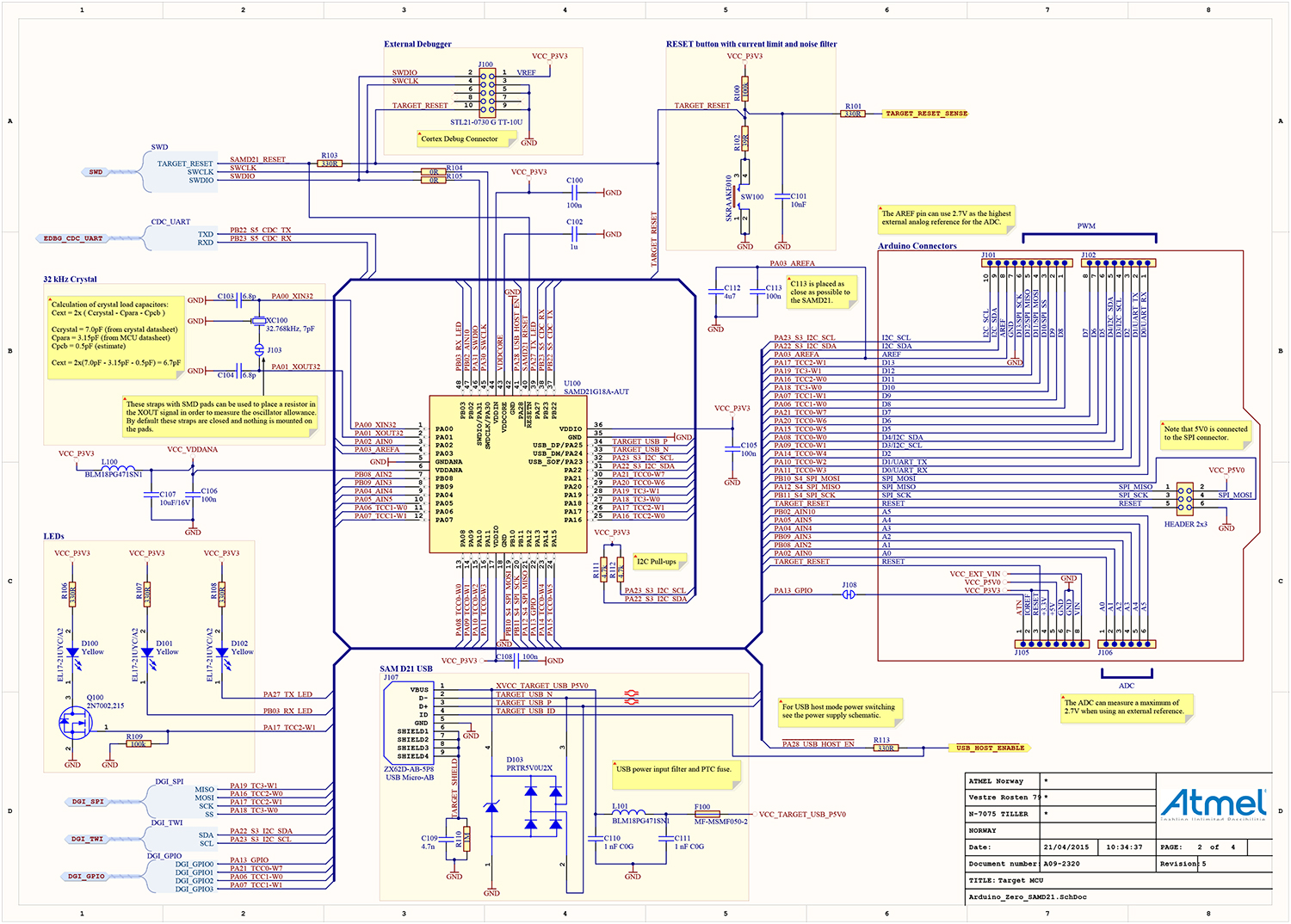
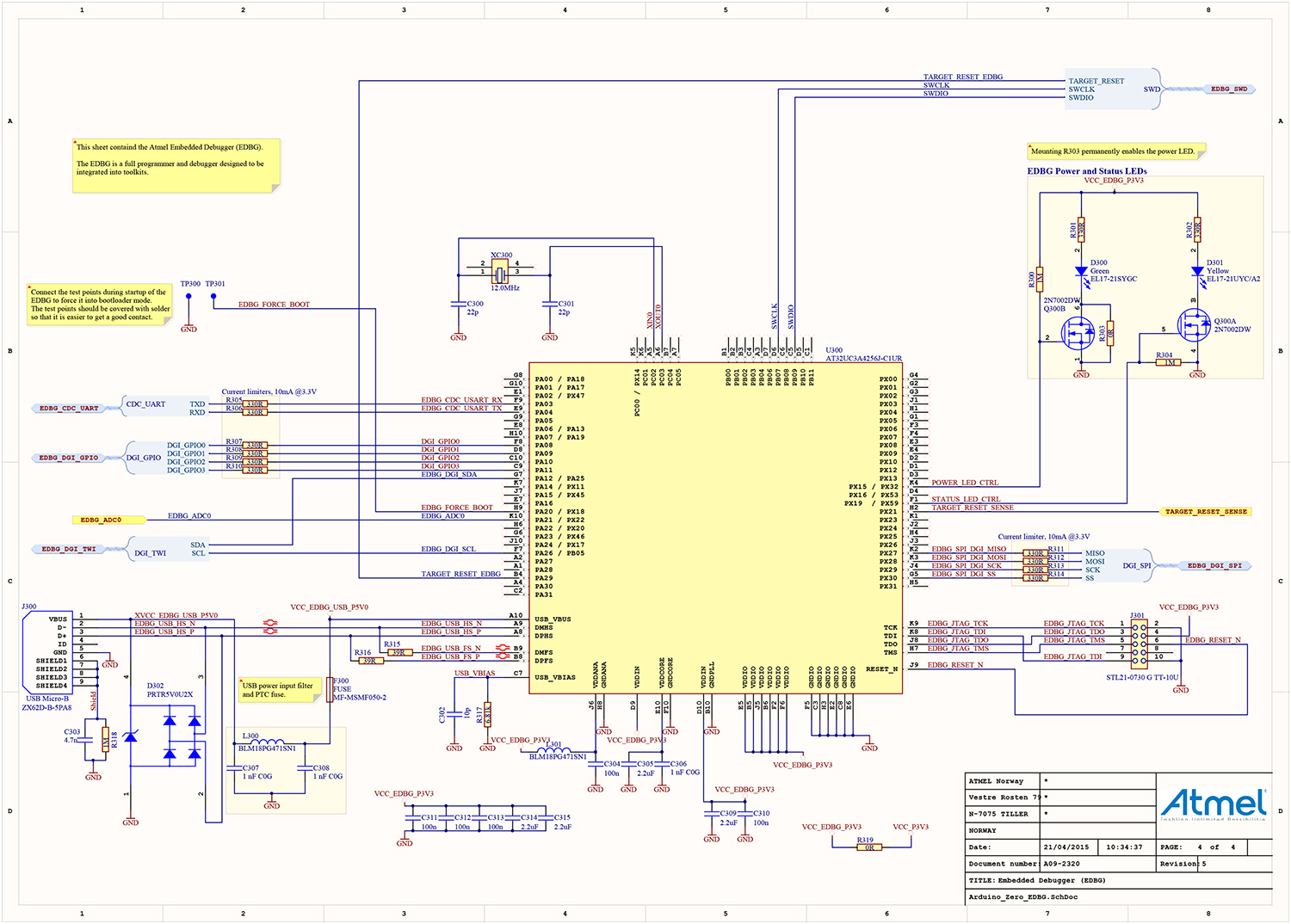
تغذیه برد اردوینو
ولتاژ مورد نیازبرد آردوینو زیرو Arduino Zero می تواند از طریق اتصال USB و یا یک منبع تغذیه خارجی مثل باتری یا آداپتور AC-to-DC تأمین شود. منبع تغذیه به صورت خودکار انتخاب می شود. آداپتور می تواند به پاورجک موجود برروی برد متصل شود و سیم های باتری می توانند مستقیماً وارد پین های GND و Vin شوند. برد آردوینو زیرو Arduino Zero می تواند با منبع تغذیه خارجی 6 تا 20 ولت کار کند. اگر ولتاژ منبع تغذیه پایین تر از 7 ولت باشد، روی ولتاژ پین ها نیز تاثیر دارد و ممکن است ولتاژ خروجی آنها کمتر از 5 ولت شود. ولتاژ بیش از 12 ولت نیز، می تواند موجب افزایش دمای رگولاتور و در نتیجه آسیب برد شود. ولتاژ پیشنهادی مناسب بین 7 تا 12 ولت می باشد.
پین های مربوط به منبع تغذیه به صورت زیر است:
VIN: این پین، پین ورودی ولتاژ آردوینو است که در مواقع استفاده از منبع تغذیه خارجی (به جای منبع تغذیه تنظیم شده یا اتصال USB 5 ولتی) از آن استفاده می شود و اگر برد از طریق پاورجک به منبع تغذیه وصل شده باشد، می توانید از طریق این پین (به عنوان خروجی) به ولتاژ منبع تغذیه دسترسی داشته باشید.
5V: این پین یک ولتاژ تنظیم شده 5 ولت را از طریق رگولاتور موجود بر روی برد فراهم می کند. برد می تواند از طریق پاورجک (12-7 ولت) DC، پورت(5 ولت) USB و یا پین VIN برد (12-7 ولت)، تغذیه شود ولتاژ پین های 5 ولت و 3/3 ولت از رگولاتور عبور می نماید و استفاده از ولتاژ این پین ها ممکن است باعث خراب شدن برد شود.
3.3V: یک ولتاژ 3/3 ولتی، بوسیله ی رگولاتور روی برد فراهم می شود که حداکثر جریان آن 50 میلی آمپر می باشد.
GND: پین های زمین.
IOREF: این پین میزان ولتاژ مرجعی را که میکروکنترلر با آن کار می کند، مشخص می نماید. یک شیلد که به درستی تنظیم شده باشد، می تواند مقدار ولتاژ را از پین IOREF خوانده و منبع تغذیه مناسب خود را انتخاب نماید و یا اینکه مبدل های ولتاژ را برای کار کردن با ولتاژهای 5 ولت یا 3/3 ولت، برروی پین خروجی ها فعال کند.
حافظه
SAMD21 حافظه فلش 256 KB دارد. همچنین دارای32 KB از SRAMو تا 16 KB از EEPROM دارد.
پین های ورودی و خروجی برد آردوینو
هریک از20 پین دیجیتال برد آردوینو زیرو Arduino Zeroمی تواند با استفاده از توابع pinMode()،digitalWrite()، digitalRead() به عنوان ورودی یا خروجی استفاده شود. ولتاژ پین ها 57 ولت می باشد. همچنین هر یک از این پین ها دارای یک مقاومت داخلی 50-20 کیلو اهم جهت Pull-Up می باشد که به صورت پیش فرض غیرفعال است. پین هایی که با استفاده از تابع analogWrite برای خروجی PWM استفاده می شود عبارتند از: 3، 4، 5، 6، 8، 9، 10، 11، 12، 13
همچنین بعضی از پین ها دارای عملکردهای اختصاصی می باشند که به صورت زیر است:
Serial پین های (RX) یا 0 و (TX) یا 1: پین RX برای دریافت و TX جهت انتقال اطلاعات به صورت سریال و با پروتکل TTL استفاده می شود. که به پین های مرتبط متصل هستند.
وقفه خارجی: در تمام پین ها به جزپین 4 در دسترس است.
DAC: پین های A0 ولتاژ خروجی 10 bit با تابع analogWrite را فراهم می کند.
SPI: پین های SS،MOSI، MISO،SCKبا استفاده از توابع کتابخانه ای SPI این پین ها می توانند یک ارتباط SPI library ایجاد نمایند.
LED – 13: یک LED آماده، به پین دیجیتال 13 متصل شده است. هنگامی که پین در حالت HIGH قرار دارد، LED روشن و زمانی که پین در حالت LOW قرار دارد، خاموش می شود.
آردوینو Zero 6 ورودی آنالوگ دارد که از A0 تا A5 نامگذاری شده اند. به صورت پیش فرض این پین ها می توانند ولتاژی بین ولتاژ پایه (Ground) تا حداکثر 5ولت را اندازه گیری نمایند. ولی با استفاده از پین AREF و تابع analogReference() تغییر حد بالای میزان جداشدن امکان پذیر می باشد.
TWI: پین SDA و SCL پین از ارتباطات TWI با استفاده از کتابخانه پشتیبانی می کند.
اتصال ICSP: در جزئیات اتصالSPIپین موقعیت مکانی در ICSP

سایر پین ها:
AREF: ولتاژ مرجع برای ورودی های آنالوگ، از طریق این پین و با استفاده از تابع analogReference() انجام می شود.
Reset: وضعیت خط مرتبط را برای ریست میکروکنترلر در حالت Low قرار می دهد، معمولاً زمانی از این پین استفاده می شود که بخواهید بر روی شیلدتان دکمه ریست قرار دهید. زیرا استفاده از شیلدها از دسترسی به دکمه ریست موجود بر روی برد آردوینو جلوگیری می کند.
برنامه نویسی برد آردوینو
پورت USB را می توان برای برنامه نویسی برد با توجه به راه پاک کردن تراشه به کار گرفته است استفاده می شود، اگر چه با استفاده از پورت های برنامه نویسی توصیه می شود:
برنامه نویسی پورت: برای استفاده از این پورت، ابتدا Arduino Zero سپس اتصال به برنامه نویسی پورت Zero انتخاب می کنیم. سپس پورت برنامه نویسی با استفاده از EDBGبه عنوان یک تراشه USB به JTAG اتصال را برقرار می کند.
پورت های بومی: برای استفاده از این پورت، انتخاب Arduino Zero سپس پورت USB بومی به طور مستقیم به SAMD21 متصل می شود.
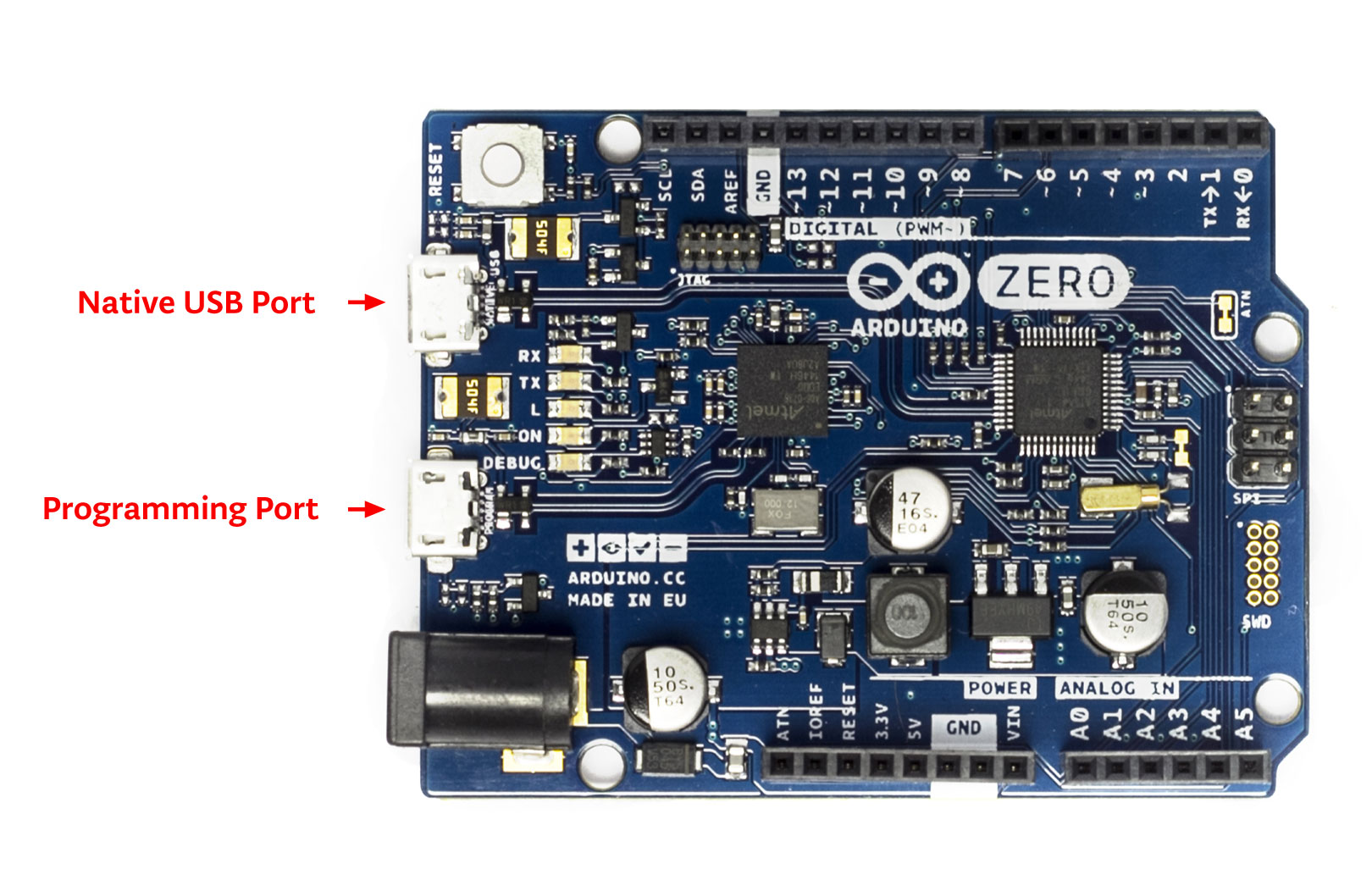
رایت بوت لودر
از مزایای استفاده از برد آردوینو زیرو Arduino Zeroدر رایت booloader برای برنامه نویسی مورد استفاده است که می توان توسط پورت USB به طور مستقل انجام داد.
برای رایت بوت لودر به صورت زیر عمل کنید:
- select Tools->Programmer->Atmel EDBG
- select Tools->Board->Arduino Zero Programming Port
- select Tools->Burn Bootloader
محافظت پورت USB از جریان بیش از حد
برد آردوینو زیرو Arduino Zero دارای یک پلی فیوز قابل ریست جهت محافظت از پورت USB کامپیوتر شما در مقابل افزایش یا کاهش جریان می باشد. علاوه بر این بیشتر کامپیوترها سیستم محافظت داخلی خودشان را دارند و این فیوز صرفاً یک لایه حفاظتی مجزا را فراهم می نماید. چناچه بیش از 500 میلی آمپر جریان از پورت USB گرفته شود، فیوز به صورت خودکار تا زمان متعادل شدن جریان ارتباط را قطع می نماید.
ویژگی های فیزیکی وطبقه سازگاری
حداکثر طول و عرض برد آردوینو Zero به ترتیبPCB 2.7 و 2.1 اینچ می باشد که با اتصال USB و جک قدرت اندازه آن افزایش می یابد. سه سوراخ پیچ اجازه می دهد که به یک سطح یا جعبه متصل شود. فاصله بین پین های دیجیتال 7 و 8 160 میلی متر است.
Arduino Zero با اکثر طبقات طراحی شده برای اونو سازگار است .
سایت سازنده: Arduino
مشخصات
- کاربری
- مناسب برای استفاده صنعتی
- نوع ماژول
- آردوینو - Arduino
- تعداد قطعات
- 72 عدد
- سطح تجربه مورد نیاز
- نیمه حرفه ای
- ولتاژ مورد نياز
- 3.3 ولت DC
- فیبر مدار چاپی
- فایبرگلاس دو رو متالیزه
- ظرفیت
- دارای 20 پایه ورودی و خروجی دیجیتال
- چاپ مس
- دارای چاپ آبی
- فرکانس
- 48 MHz
- نوع کانکتور
- USB
- معماری پردازنده
- میکروکنترلر
- SWDCLK- پین ساعت SWD
- SWDIO- پین داده SWD
- SWDRST - پین ریست SWD
- میکروپایتون: از زبان برنامه نویسی پایتون استفاده می کند که خواندن و نوشتن آن آسان است و برای مبتدیان مناسب تر است.
- آردوینو: از زبان برنامه نویسی مبتنی بر C++ استفاده می کند که پیچیده تر است و به دانش برنامه نویسی بیشتری نیاز دارد.
- میکروپایتون: می تواند بر روی بردهای مختلف میکروکنترلر، از جمله ESP8266، ESP32 و Raspberry Pi Pico اجرا شود.
- آردوینو: پلتفرمی با مجموعه ای از بردهای توسعه خود است که هر کدام ویژگی ها و قابلیت های خاص خود را دارند.
- میکروپایتون: به طور پیش فرض از بسیاری از کتابخانه های مفید مانند GPIO، ADC، PWM، I2C، SPI و Wi-Fi پشتیبانی می کند.
- آردوینو: برای استفاده از بسیاری از این کتابخانه ها، نیاز به نصب کتابخانه های خارجی دارید.
- میکروپایتون: جامعه ای رو به رشد دارد، اما به اندازه جامعه آردوینو بزرگ نیست.
- آردوینو: جامعه ای بزرگ و فعال با پشتیبانی گسترده و منابع آموزشی فراوان دارد.
- میکروپایتون: به طور کلی سریعتر از آردوینو است.
- آردوینو: برای پروژه های مبتنی بر الکترونیک و سخت افزار مناسب تر است.
- سطح تجربه شما در برنامه نویسی: اگر مبتدی هستید، میکروپایتون انتخاب آسان تری است.
- نوع پروژه ای که می خواهید انجام دهید: اگر به دنبال پروژه ای مبتنی بر الکترونیک هستید، آردوینو انتخاب مناسب تری است.
جهت دسترسی به پروژههای آردوینو از سایت دیجی اسپارک استفاده کنید. طی سالیان گذشته تا به امروز هر روز آموزشهای جدید در جهت توسعه و یادگیری برنامهنویسی آردوینو منتشر شده است. همچنین در سایت دانشجوکیت در بخش کیتهای آردوینو و پروژه های آردوینو، پروژههای متنوعی در اختیار کاربران قرار گرفته شده است تا به روزترین آموزشها را دریافت کنن.
// تعریف تابع
void myFunction() {
// بدنه تابع (کد اجرایی)
}
void setup() {
// کد تنظیمات...
}
void loop() {
// کد اجرایی...
myFunction(); // فراخوانی تابع
}
میکروپروسسور یک تراشه کلی است که اجزای مختلف سیستم را در خود جای داده است، در حالی که میکروکنترلر، یک نوع ویژه از میکروپروسسور است که اجزای کنترلی و ورودی/خروجی را برای اجرای برنامههای کنترلی دارد.
برای یادگیری آردوینو، نیازی به دانش قبلی در زمینه الکترونیک یا برنامهنویسی ندارید. با این حال، داشتن دانش پایه در این زمینهها میتواند به شما کمک کند تا یادگیری آردوینو را سریعتر و آسانتر انجام دهید. اگر دانش پایهای در زمینه الکترونیک ندارید، میتوانید با مطالعه دیجی اسپارک، مقالات و دورههای آموزشی آنلاین و متنی، این دانش را به دست آورید. اگر دانش پایهای در زمینه برنامهنویسی ندارید، میتوانید با یادگیری زبان برنامهنویسی C/C++، شروع به یادگیری آردوینو کنید.
برای کدنویسی در آردوینو، باید از زبان برنامهنویسی C/C++ استفاده کنید. کدهای آردوینو در فایلهای متنی با پسوند .ino ذخیره میشوند. برای نوشتن کدهای آردوینو، میتوانید از نرمافزار Arduino IDE استفاده کنید. در نرم افزار نمونه کد ساده برای شروع قرار گرفته شده است اما میتوانید با مراجعه به سایت دیجی اسپارک از سری آموزشهای مقدماتی و رایگان بهره ببرید.
برای شروع کار با آردوینو، نیازی به دانش قبلی در زمینه الکترونیک یا برنامهنویسی ندارید. با این حال، داشتن دانش پایه در این زمینهها میتواند به شما کمک کند تا یادگیری آردوینو را سریعتر و آسانتر انجام دهید.
برای شروع کار با آردوینو، به یک برد آردوینو ترجیحا مدل UNO R3 و یا R4، کابل Type Bو یک سیستم نیاز دارید. از نرمافزار Arduino IDE برای نوشتن و کامپایل کردن کدهای آردوینو و برنامهنویسی استفاده کنید. برای خرید قطعات کیت سنسور انتخاب خوبی برای شروع برنامه نویسی میکروکنترلرهاست و به مجموعهای از سنسورهای کاربردی دسترسی خواهید داشت.
digitalRead برای خواندن وضعیت یک پین دیجیتال (HIGH یا LOW) و analogRead برای خواندن ولتاژ از یک پین آنالوگ استفاده میشود.
Serial.print داده را به صورت ASCII به سریال ارسال میکند، در حالیکه Serial.write داده را به صورت بایتی ارسال میکند.
آردوینو به صورت پیشفرض thread است. برای پیادهسازی چندنخی، میتوان از توابع اینتراپت و مدیریت توابع کالبک (callback functions) استفاده کرد.
در این خصوص پیشنهاد میشود از فول پک سنسور استفاده کنید.
در ادامه لینک کالا قرار گرفته شده است.
برای عیب یابی کد خود در نرم افزار آردوینو می توانید از بخش Debug استفاده کنید. برای این کار، ابتدا باید گزینه Debug را از منوی Tools انتخاب کنید. سپس، کد خود را به صورت مرحله ای اجرا کنید و مقادیر متغیرها را مشاهده کنید. برای این کار، می توانید از دکمه های Step Into، Step Over، Step Out، و Run استفاده کنید.
در Arduino IDE، خروجی Serial Monitor به عنوان یک ابزار برای مشاهده لاگها به کار میرود. اما در آینده، ابزارهای دیگر ممکن است این امکانات را گسترش دهند.
با استفاده از یک دوربین و الگوریتمهای پردازش تصویر برای تشخیص چهره میتوانید این سیستم را پیادهسازی کنید.
همچنین از برد مایکسیدوینو برای پردازش تصویر میتوانید استفاده کنید.
پین SWD در Arduino UNO R4 برای اشکال زدایی پیشرفته استفاده میشود. SWD مخفف Serial Wire Debug است و یک پروتکل ارتباطی است که برای اتصال یک ابزار اشکال زدایی به یک میکروکنترلر استفاده میشود. با استفاده از پین های SWD، می توان کد میکروکنترلر را در حین اجرا مشاهده کرد، مقادیر حافظه را خواند و نوشت، و نقاط وقفه را تنظیم کرد. این می تواند برای عیب یابی مشکلات در کد میکروکنترلر بسیار مفید باشد.
در Arduino UNO R4، پین های SWD در زیر برد قرار دارند و به شرح زیر نامگذاری شده اند:
Arduino uno R3 بر اساس میکروکنترلر ATmega328P ساخته شده است، در حالی که Arduino uno r4 RA4M1 بر اساس میکروکنترلر RA4M1 از شرکت Renesas ساخته شده است. این دو میکروکنترلر از نظر عملکرد و ویژگیهای کلی شباهتهای زیادی دارند، اما تفاوتهایی نیز با یکدیگر دارند. برخی از تفاوتهای اصلی عبارتند از:
میکروکنترلر RA4M1 دارای حافظه بیشتری، سرعت کلاک بالاتر و پشتیبانی از ویژگیهای جدیدی مانند CAN bus است.
Arduino uno r4 RA4M1 دارای یک منبع تغذیه داخلی 5 ولت است، در حالی که Arduino uno R3 نیاز به یک منبع تغذیه خارجی دارد.
Arduino uno r4 RA4M1 دارای یک پورت سریال جدید به نام JTAG است که برای عیبیابی استفاده می شود.
Arduino uno R3 گزینه بهتری برای مبتدیان است زیرا ارزان تر و سادهتر است. همچنین دارای یک کتابخانه گسترده تر از کدها و مثال ها است که برای مبتدیان مفید است.
Arduino uno r4 RA4M1 گزینه بهتری برای کاربران پیشرفته است زیرا دارای ویژگی ها و عملکردهای بیشتری است. همچنین می تواند برای پروژه هایی که نیاز به حافظه بیشتر، سرعت کلاک بالاتر یا پشتیبانی از ویژگی های جدید مانند CAN bus دارند، استفاده شود.
برای اتصال برد آردوینو uno r4 به کابل تایپ C نیاز دارید. برای برقراری ارتباط ابتدا نرمافزار آردوینو arduino ide را نصب کنید. سپس پکیج UNO R4 را نصب کنید. با استفاده از کابل تایپ C اتصال برد به سیستم را برقرار کنید.
برای نصب برد Arduino Uno R4 Minima RA4M1 در نرمافزار Arduino، ابتدا باید نرمافزار Arduino را از وبسایت رسمی Arduino دانلود و نصب کنید. پس از نصب نرمافزار Arduino، مراحل زیر را دنبال کنید:
۱. در نرمافزار Arduino، به منوی File > Preferences بروید.
۲. در پنجره باز شده، به بخش Boards Manager بروید.
۳. در کادر جستجو، عبارت Arduino Uno R4 Minima RA4M1 را تایپ کنید.
۴. پس از یافتن برد Arduino Uno R4 Minima RA4M1، روی دکمه Install کلیک کنید.
پس از نصب برد Arduino Uno R4 Minima RA4M1، میتوانید آن را در پروژههای خود استفاده کنید.
آردوینو یک پلتفرم توسعه است که شامل یک IDE (محیط توسعه یکپارچه) و یک زبان برنامه نویسی مبتنی بر C++ است. میکروپایتون یک زبان برنامه نویسی است که می تواند بر روی بردهای آردوینو با تراشه ESP, RP2040 و همچنین سایر میکروکنترلرها مثل ESP, STM استفاده شود.
تفاوت های کلیدی بین میکروپایتون و آردوینو:
زبان برنامه نویسی:
سخت افزار:
قابلیت ها:
جامعه:
موارد دیگر:
انتخاب بین میکروپایتون و آردوینو به عوامل مختلفی بستگی دارد:
کیتهای آردوینو نوعی از کیت الکترونیکی پیشرفته هستند. کیت الکترونیکی پرورش دهندهی خلاقیت و سرگرمی فوق العادهای است. کیت های آردوینو عموما دارای آموزش راه اندازی و سورس برنامه نویسی هستند. در دانشجو کیت انواع کیت آردوینو را میتوانید بررسی و خرید کنید. کلیه این کیتها توسط دانشجو کیت طراحی و تولید میشوند. جهت خرید و بررسی کیت آردوینو از شاخههای اصلی در نوار آبی رنگ بالای سایت قسمت بردهای توسعه را انتخاب کنید. (کافیست نشانگر موس را بر روی برد های توسعه قرار دهید.) سپس گزینه کیت آردوینو را انتخاب نمایید.

جهت سهولت در انتخاب کیت و کابرد مورد نظر در نوار سمت راست سایت امکان جستجو و فیلتر در دسترس کاربران قرار گرفته است. اولین گزینه انتخاب نوع کیت است، که کیت ها بر اساس بردهای مصرفی و همچنین مونتاژ دسته بندی شده اند. به تصویر زیر دقت کنید.

فیلتر بعدی رنج سنی است که با این فیلتر میتوان کیت آردوینو متناسب با رنج سنی کاربر تهیه کرد. رنج سنی یک شاخص کلی برای محدود کردن انتخابها برای خرید کیت آردوینو است.

فیلتر بعدی خرید بر اساس نوع نمایشگر مورد استفاده است. نمایشگر در کیت آردوینو کمک میکند تا اطلاعات مورد نظر را روی آن نمایش دهید. از اینجا میتوانید کیت های آردوینو براساس نوع نمایشگر را فیلتر کنید.

فیلتر بعدی خرید کیت آردوینو بر اساس برد آردوینو مورد استفاده است. بردهای آردوینو انواع مختلفی دارند، میتوانید از این بخش گزینه مورد نظر را فیلتر کنید.

فیلتر آموزش راه اندازی در جهت سهولت دسترسی کاربر به کیت های همراه یا فاقد آموزش(خود آموز) قرار گرفته است. دارا بودن آموزش برای یک کیت آردوینو گزینهی مهمی است. بنابراین اگر تمایل به خرید کیت آردوینو دارای آموزش را دارید، از این بخش استفاده کنید. به تصویر زیر دقت کنید.

با استفاده از فرمت آموزش میتوان نوع آموزش مورد نظر خود را به راحتی انتخاب کرد که به دو صورت تصویری و کتبی در دسترس قرار میگیرد.

فیلتر بعدی بر اساس میزان فرکانس RFID است. اگر کیت مورد نظر براساس نوع RFID باشد میتوانید فرکانس آنرا از این بخش انتخاب کنید.

با استفاده از فیلتر سنسور میتوان کیت آردوینو مورد نظر خود را بر اساس نوع سنسور به کار رفته انتخاب کرد.

فیلتر بعدی معماری پردازنده است که با استفاده از این فیلتر میتوان نوع پردازنده کیت را انتخاب کرد. شاید بخواهید کیت مورد نظرتان براساس تراشهای خاص باشد که از اینجا میتوانید انتخاب کنید.

با استفاده از این فیلتر میتوان پهنای باند اینترنت را انتخاب کرد. اگر کیت آردوینو مورد نظر دارای ماژول سیم کارتی باشد، میتوانید پهنای باند آنرا مشخص کنید. کیتهای ارزان قیمت معمولا دارای پهنای باند 2g هستند.

با استفاده از این فیلتر میتوان کیت های آردوینو را بر اساس نوع باتری مورد استفاده انتخاب کرد.

با این گزینه میتوان کیت مورد نظر و مصرفی خود را بر اساس برند مورد استفاده انتخاب کرد. ما در فروشگاه دانشجو کیت علاوه براینکه کالاهای تولیدی خودمان را به فروش میرسانیم کالاهای دیگر تولید کنندگان ایرانی را هم به فروش میرسانیم. بنابراین از این بخش میتوانید از برندهای معتبر تولید داخل استفاده کنید.

گزینه بعدی محدوده قیمتی است که با این گزینه میتوان به راحتی کیت آردوینو با بودجه مورد نظر را تهیه کرد.

روند ثبت سفارش کیت آردوینو از فروشگاه دانشجو کیت با موبایل
برای ثبت سفارش از طریق تلفن همراه برای دسترسی به شاخه محصولات باید در صفحه اصلی در قسمت بالا صفحه از سه خط افقی استفاده کرد. در ادامه کلیه روند خرید کیت آردوینو با موبایل را شرح دادهایم.

در فهرست شاخههای اصلی اولین گزینه بردهای توسعه است که برای باز کردن آن روی قسمت پلاس میزنیم.

در زیر مجموعه بردهای توسعه اولین گزینه آردوینو است که دوباره برای دیدن زیر مجموعه آن باید روی گزینه پلاس کلیک کرد.

سپس اولین گزینه کیت آردوینو را انتخاب کنید.

در تلفن همراه برای فیلتر محصولات ابتدا باید روی گزینه خرید سریع رفته تا فیلتر محصولات نمایش داده شود.

جهت سهولت در انتخاب کیت و کابرد مورد نظر در نوار سمت راست سایت امکان جستجو و فیلتر در دسترس کاربران قرار گرفته است. اولین گزینه انتخاب نوع کیت است، که کیت ها بر اساس بردهای مصرفی و همچنین مونتاژ دسته بندی شده اند.

فیلتر بعدی رنج سنی است که با این فیلتر میتوان کیت آردوینو متناسب با رنج سنی کاربر تهیه کرد.

گزینه بعدی نسخه رزبری پای و خرید کیت بر اساس برد رزبری پای است. اگر کیت مورد نظر براساس بردهای میکروکنترلر رزبری پای باشد، میتوانید از اینجا نوع برد را انتخاب کنید.

فیلتر بعدی خرید بر اساس نوع نمایشگر مورد استفاده است.

فیلتر بعدی خرید کیت آردوینو بر اساس برد آردوینو مورد استفاده است.

فیلتر آموزش راه اندازی در جهت سهولت دسترسی کاربر به کیت های همراه یا فاقد آموزش(خود آموز) قرار گرفته است.

با استفاده از فرمت آموزش میتوان نوع آموزش مورد نظر خود را به راحتی انتخاب کرد که به دو صورت تصویری و کتبی در دسترس قرار میگیرد.

فیلتر بعدی بر اساس میزان فرکانس RFID است.

با استفاده از فیلتر سنسور میتوان کیت آردوینو مورد نظر خود را بر اساس نوع سنسور به کار رفته انتخاب کرد.

فیلتر بعدی معماری پردازنده است که با استفاده از این فیلتر میتوان نوع پردازنده کیت را انتخاب کرد.

با استفاده از این فیلتر میتوان کیت های آردوینو را بر اساس نوع باتری مورد استفاده انتخاب کرد.

نوع فرکانس مصرفی در کیت را میتوان با این فیلتر تعیین کرد.

با این گزینه میتوان کیت مورد نظر و مصرفی خود را بر اساس برند مورد استفاده انتخاب کرد.

گزینه بعدی محدوده قیمتی است که با این گزینه میتوان به راحتی کیت آردوینو با بودجه مورد نظر را تهیه کرد.

گزینه آخر نوع کانکتور و جامپر و پین هر مصرفی است.
برای اتصال به شبکه وای فای دستورات زیر را وارد کنید.
import network
wlan = network.WLAN(network.STA_IF)
wlan.active(True)
wlan.connect("نام_شبکه_Wi-Fi", "رمز_عبور")
while not wlan.isconnected():
pass
MicroPython برای اجرا بر روی میکروکنترلرهای مختلف از جمله ESP8266، ESP32، STM32 و غیره طراحی شده است. وبسایت رسمی MicroPython یک لیست از پلتفرمهای پشتیبانیشده را ارائه میدهد.
برای تعریف یک تابع در MicroPython، از کلیدواژه def استفاده کنید. به عنوان مثال:
def greet(name):
print("Hello, " + name + "!")
بله، MicroPython از توابع با تعداد متغیرهای از آرگومانها پشتیبانی میکند. شما میتوانید تعداد دلخواهی از آرگومانها به یک تابع ارسال کنید
بله، MicroPython از توابع داخلی معمول Python مانند print(), len(), و range() پشتیبانی میکند. این توابع به صورت پیشفرض در MicroPython فراهم شدهاند.
میتوانید یک فایل متنی جدید ایجاد کرده و توابع را در آنجا تعریف کنید. سپس با استفاده از دستور import، آن فایل را به کد اصلیتان وارد کنید.
برای صدا زدن یک تابع از یک ماژول دیگر در MicroPython، ابتدا ماژول را با استفاده از دستور import وارد کنید، سپس نام تابع را با نام ماژول مرتبط فراخوانی کنید.
# در فایل ماژول مثلاً به نام mymodule.py
def my_function():
print("Hello from my_module!")
# در فایل اصلی
import mymodule
mymodule.my_function()
برای فراخوانی یک تابع یک تابع از یک کلاس در MicroPython، ابتدا یک نمونه از کلاس بسازید و سپس تابع را از طریق آن نمونه فراخوانی کنید.
class MyClass:
def my_method(self):
print("Hello from my method!")
my_instance = MyClass()
my_instance.my_method()
برای اتصال به اینترنت با برد میکروکنترلر ESP32، میتوانید از کتابخانه WiFi.h استفاده کنید. این کتابخانه شامل توابعی برای اتصال به شبکههای Wi-Fi و ارسال و دریافت دادهها از طریق Wi-Fi است.
برای ساخت یک سیستم کنترل دما با برد میکروکنترلر ESP32، به موارد زیر نیاز دارید:
یک برد میکروکنترلر ESP32
یک سنسور دما مثل DHT DS18B20
یک المان سرد کننده
با استفاده از کتابخانه DHT.h، میتوانید از سنسور دما برای خواندن دمای محیط استفاده کنید. سپس، میتوانید از این دما برای کنترل المان گرمایشی یا سرمایشی استفاده کنید.
در خصوص برنامه نویسی از کتابخانه DHT و در صورت نیاز کتابخانه وای فای برای ارسال دادهها به پلتفرم IoT باید استفاده کنید.








































